PPT文档怎么给幻灯片中的表格设置阴影效果
1、新建并打开一个PPT2016文档,新建一个空白幻灯片。
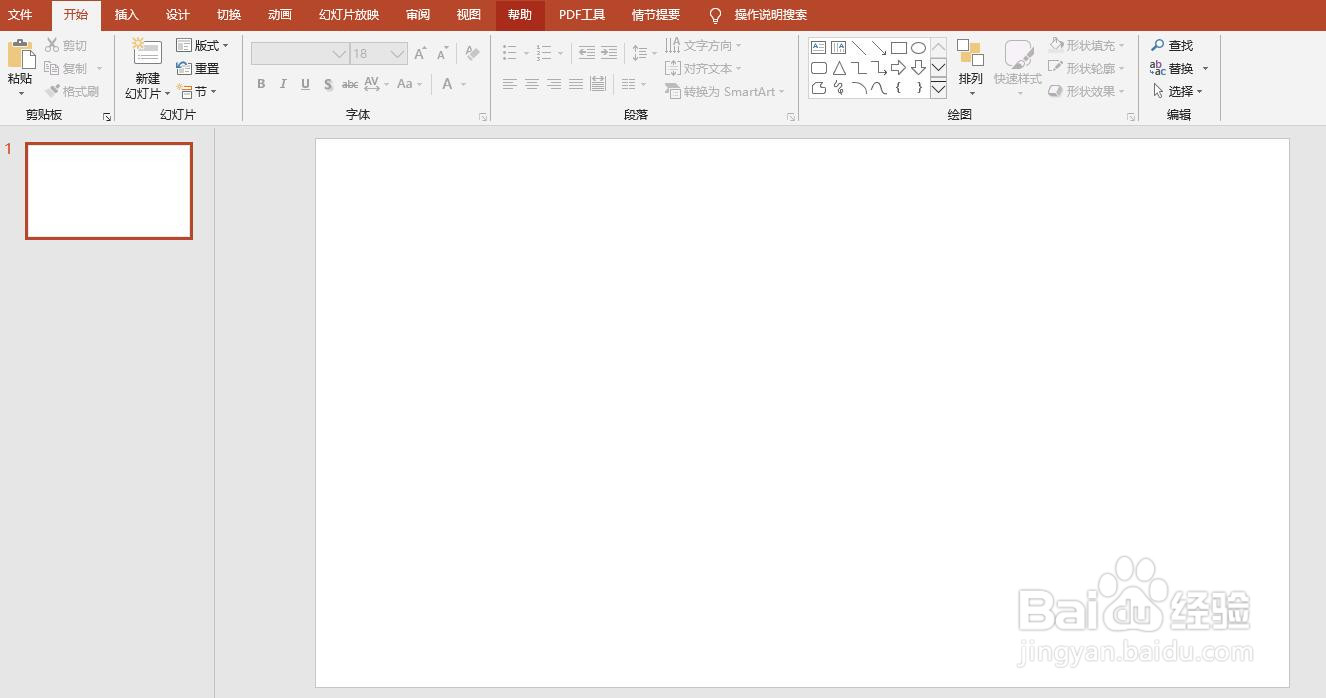
2、选中空白幻灯片,点击菜单栏【插入】,点击插入选项卡中“表格”,下拉列表中选择一个表格。如图所示。
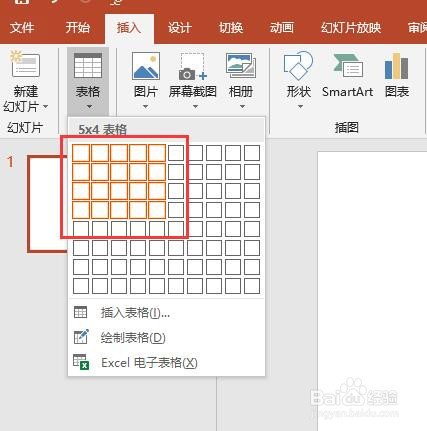
3、表格插入后,效果如图所示。
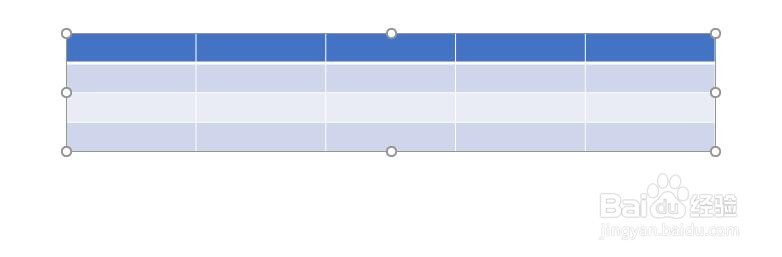
4、外部阴影:选中表格,点击菜单栏中表格工具-设计,在设计选项卡中点击效果按钮,摸劣弹出下拉列中点击“阴影”,弹出二级列表中点击选择一个外部阴影效果,如图所示。
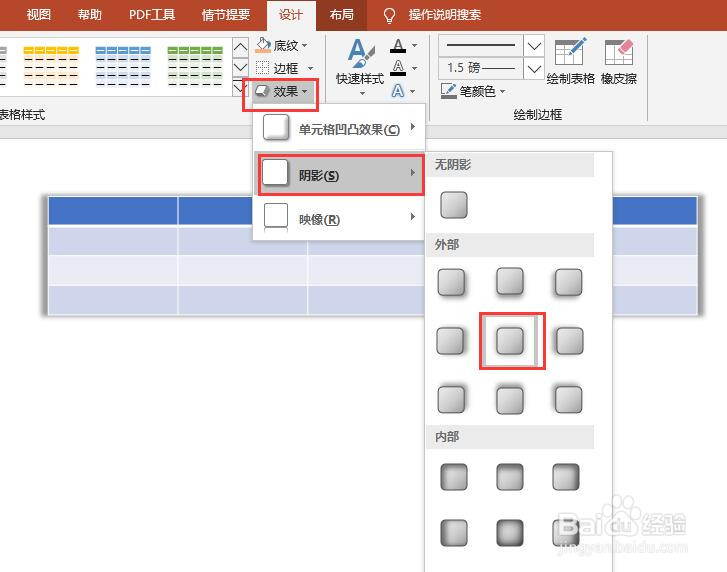
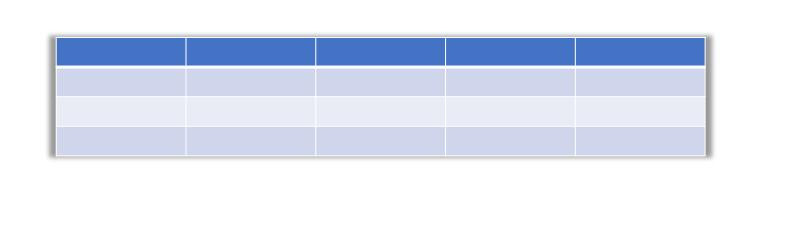
5、内部阴影:选中表格,点击菜单栏中表格工具-设计,在设计选项卡中点击效果按钮,弹出下拉列中点击“阴影”,弹出二宙辞董级列表中点击选择一个内部阴罩腊影效果,如图所示。
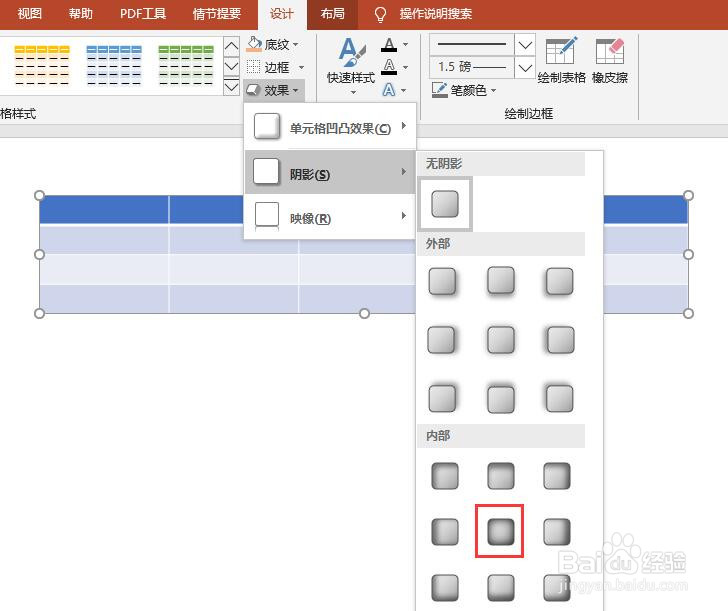
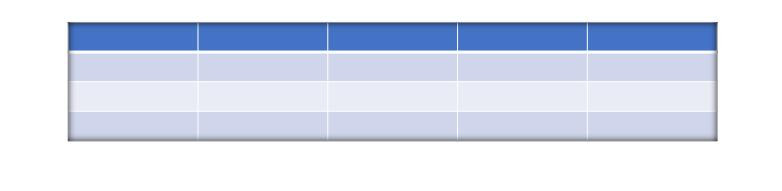
6、透视阴影:选中表格,点击菜单栏中表格工具-设计,在设计选项卡中点击效果按钮,弹出下拉列中点击“阴影”,弹出二级列表中点击选择一个透视阴影效果,效果如图所示。
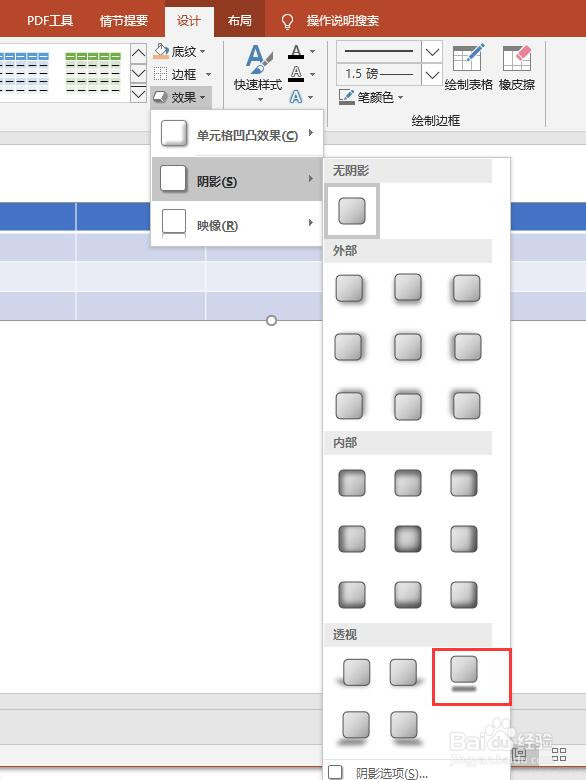
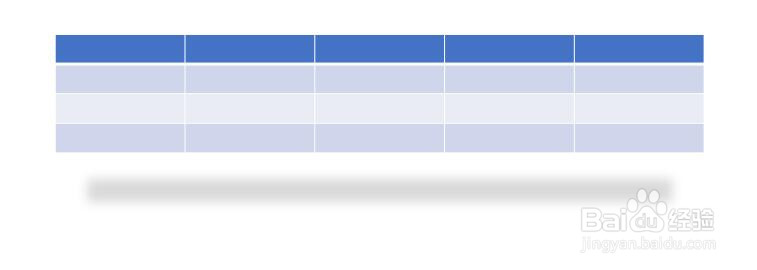
声明:本网站引用、摘录或转载内容仅供网站访问者交流或参考,不代表本站立场,如存在版权或非法内容,请联系站长删除,联系邮箱:site.kefu@qq.com。
阅读量:137
阅读量:174
阅读量:143
阅读量:48
阅读量:50